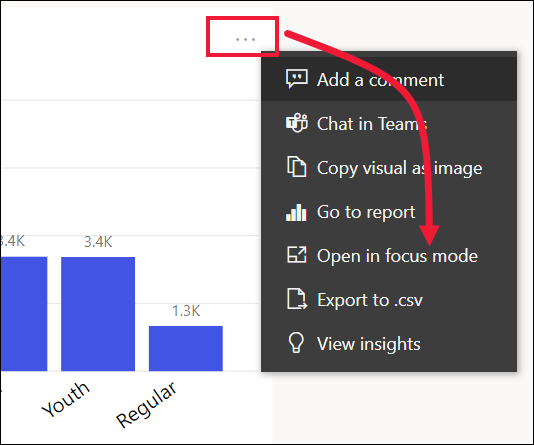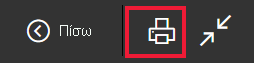Εκτύπωση από το Υπηρεσία Power BI
ΙΣΧΕΙ ΓΙΑ: Υπηρεσία Power BI για χρήστες
επιχειρήσεων Υπηρεσία Power BI για σχεδιαστές και προγραμματιστές
Το Power BI Desktop
απαιτεί άδεια χρήσης Pro ή Premium
Εκτυπώστε έναν ολόκληρο πίνακα εργαλείων, ένα πλακίδιο πίνακα εργαλείων, μια σελίδα αναφοράς ή μια απεικόνιση αναφοράς από το Υπηρεσία Power BI. Εάν η αναφορά σας έχει περισσότερες από μία σελίδες, πρέπει να εκτυπώσετε κάθε σελίδα ξεχωριστά. Η εκτύπωση δεν είναι διαθέσιμη από το Power BI Desktop.
Ζητήματα εκτύπωσης
Οι σχεδιαστές αναφορών δημιουργούν τους περισσότερους πίνακες εργαλείων και αναφορές Power BI για χρήση online. Φαίνονται εκπληκτικά σε οποιαδήποτε συσκευή χρησιμοποιείται για την προβολή τους. Ωστόσο, όταν έρθει η ώρα για την εκτύπωση του περιεχομένου, ενδέχεται να μην λάβετε τα αποτελέσματα που θέλετε.
Μπορείτε να κάνετε αλλαγές στις ρυθμίσεις του προγράμματος περιήγησης και της εκτύπωσης για να προσαρμόσετε την εργασία εκτύπωσης. Ωστόσο, για να εξασφαλίσετε ότι οι εκτυπώσεις σας συμφωνούν με αυτό που βλέπετε στο πρόγραμμα περιήγησής σας, εξετάστε το ενδεχόμενο εξαγωγής σε PDF και, στη συνέχεια, εκτύπωσης του PDF.
Προσαρμογή των ρυθμίσεων εκτύπωσης του προγράμματος περιήγησής σας
Όταν εκτυπώνετε από το Power BI, το πρόγραμμα περιήγησης ανοίγει ένα παράθυρο "Εκτύπωση". Κάθε πρόγραμμα περιήγησης έχει διαφορετικό παράθυρο "Εκτύπωση", αλλά όλα έχουν παρόμοιες διαθέσιμες επιλογές για να χρησιμοποιήσετε και να ελέγξετε την εμφάνιση της εκτύπωσης.
Ακολουθούν μερικές γρήγορες συμβουλές που μπορείτε να χρησιμοποιήσετε για να μορφοποιήσετε την εκτύπωση.
Χρησιμοποιήστε την Οριζόντια διάταξη εάν ο πίνακας εργαλείων, η αναφορά ή η απεικόνισή σας έχουν μεγαλύτερο ύψος από ότι ύψος.

Προσαρμόστε τα περιθώρια και τις ρυθμίσεις κλίμακας για να χωρέσετε περισσότερο σε μια εκτυπωμένη σελίδα. Για παράδειγμα, εάν το πλακίδιο δεν χωράει στη σελίδα, μπορεί να θέλετε να αλλάξετε την κλίμακα σε 75%.

Πειραματιστείτε με τις ρυθμίσεις του προγράμματος περιήγησης, μέχρι να αποκτήσετε την εμφάνιση που θέλετε. Ορισμένα προγράμματα περιήγησης έχουν ακόμα επιλογές για την εκτύπωση γραφικών φόντου.
Εκτύπωση πίνακα εργαλείων
Ανοίξτε τον πίνακα εργαλείων που θέλετε να εκτυπώσετε.
Στην επάνω αριστερή γωνία, επιλέξτε Αρχείο>Εκτύπωση αυτής της σελίδας.

Εάν η αναφορά σας έχει μια ετικέτα ευαισθησίας, αποφασίστε αν θα πρέπει να εκτυπώσετε την αναφορά ή όχι.

Επιλέξτε Εκτύπωση.

Ζητήματα και αντιμετώπιση προβλημάτων
Ε: Γιατί δεν μπορώ να εκτυπώσω όλες τις σελίδες της αναφοράς ταυτόχρονα;
Α: Οι σελίδες αναφοράς μπορούν να εκτυπωθούν μόνο μία σελίδα κάθε φορά.
Ε: Γιατί δεν μπορώ να εκτυπώσω σε ΜΟΡΦΉ PDF;
Α: Έχετε αυτή την επιλογή μόνο εάν έχετε ήδη ρυθμίσει τις παραμέτρους του προγράμματος οδήγησης PDF στο πρόγραμμα περιήγησής σας. Εάν δεν βλέπετε αυτή την επιλογή, ο διαχειριστής σας μπορεί να έχει απενεργοποιήσει την εκτύπωση σε PDF.
Ε: Γιατί το πρόγραμμα περιήγησής μου δεν συμφωνεί με τα στιγμιότυπα οθόνης όταν επιλέγω Εκτύπωση;
Α: Οι οθόνες εκτύπωσης διαφέρουν ανάλογα με το πρόγραμμα περιήγησης και την έκδοση του λογισμικού.
Ε: Γιατί αντιμετωπίζω προβλήματα κλίμακας και προσανατολισμού (όπως εσφαλμένη κλιμάκωση ή ο πίνακας εργαλείων δεν χωράει στη σελίδα);
Α: Δεν μπορούμε να εγγυηθούμε ότι το εκτυπωμένο αντίγραφο είναι ακριβώς ίδιο με αυτό που εμφανίζεται στην Υπηρεσία Power BI. Στοιχεία όπως η κλιμάκωση, τα περιθώρια, οι λεπτομέρειες απεικόνισης, ο προσανατολισμός και το μέγεθος δεν ελέγχονται από το Power BI. Δοκιμάστε να προσαρμόσετε τις ρυθμίσεις εκτύπωσης για το πρόγραμμα περιήγησής σας. Ορισμένες από τις ρυθμίσεις εκτύπωσης που προτείνουμε περιλαμβάνουν προσανατολισμό σελίδας (κατακόρυφο ή οριζόντιο), μέγεθος περιθωρίου και κλίμακα. Εάν αυτές οι προσαρμογές ρυθμίσεων δεν σας βοηθήσουν, ανατρέξτε στην τεκμηρίωση για το συγκεκριμένο πρόγραμμα περιήγησης.
Ε: Γιατί δεν μπορώ να δω την επιλογή εκτύπωσης όταν τοποθετώ τον δείκτη επάνω στην απεικόνιση σε λειτουργία πλήρους οθόνης;
Α: Επιστρέψτε στον πίνακα εργαλείων ή την αναφορά στην προεπιλεγμένη προβολή και ανοίξτε ξανά την απεικόνιση σε λειτουργία εστίασης και, στη συνέχεια, σε λειτουργία πλήρους οθόνης.
 πλήρους οθόνης από την επάνω γραμμή μενού.
πλήρους οθόνης από την επάνω γραμμή μενού.